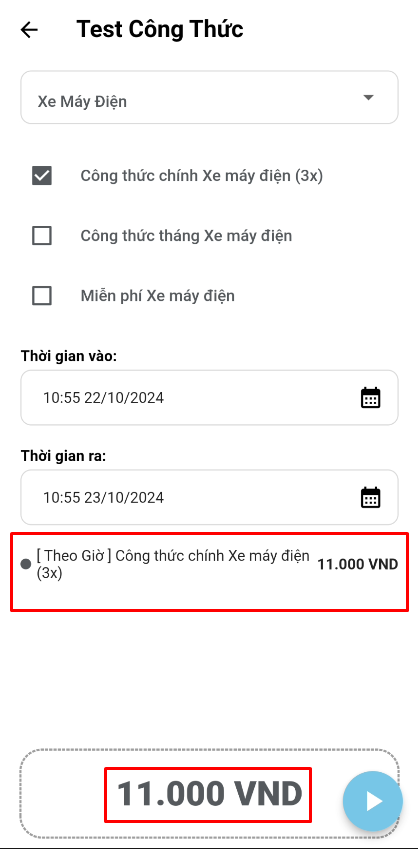Công thức
Chức năng Cấu hình Công thức cho phép người dùng quản lý các Công thức đã thiết lập và chạy thử kiểm tra công thức cho từng loại xe của bãi xe. Từ đó, hệ thống sẽ dựa trên công thức đã thiết lập để tính toán số tiền gửi xe của khách hàng.
Hướng dẫn truy cập vào chức năng cấu hình - Công thức
Để truy cập vào chức năng cấu hình Công thức, đầu tiên ta cần chọn bãi xe và nhấn vào nút Cài đặt bên cạnh bãi xe.
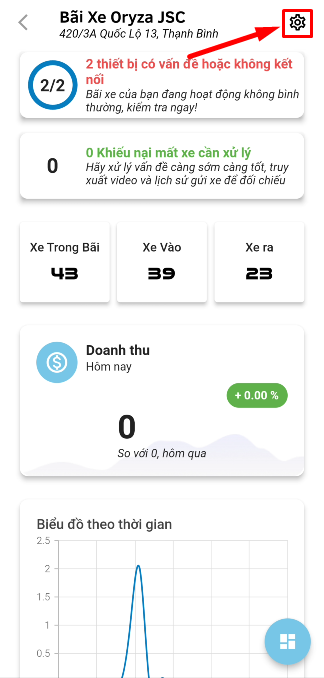
Giao diện sẽ hiển thị thanh menu như hình dưới, người dùng chọn chức năng "Công thức".
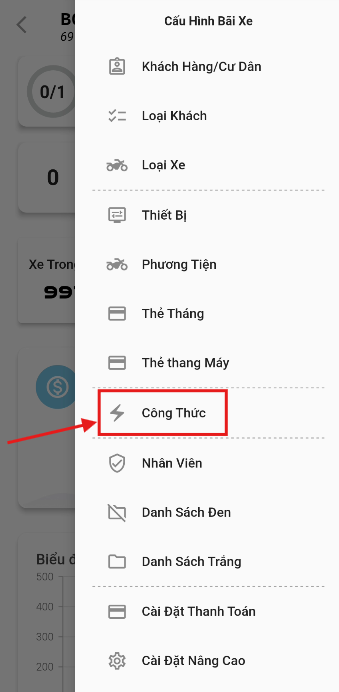
Giao diện danh sách Công thức
Sau khi chọn mục Công thức như hình trên, hệ thống sẽ hiển thị danh sách Công thức đã thiết lập cho loại xe.
Người dùng cần chọn Loại xe để xem hoặc thiết lập công thức cho loại xe đó.
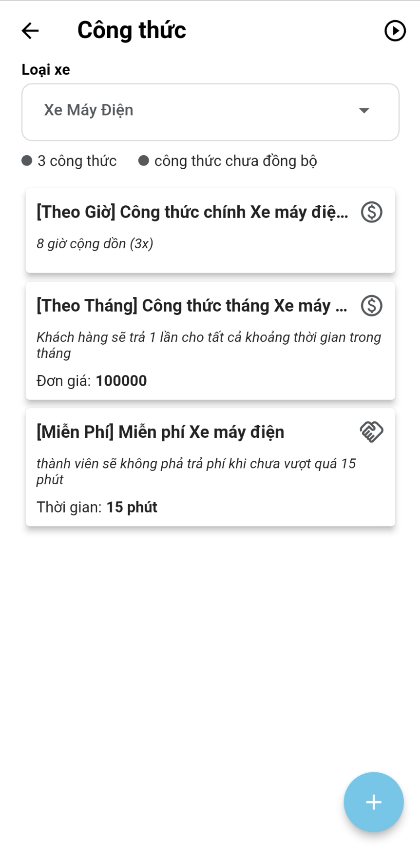
Giao diện quản lý Phương tiện gồm các phần như:
- Ô chọn loại xe: danh sách các loại xe mặc định.
- Nút
cho phép tạo mới Phương tiện.
- Nút
để chạy thử kiểm tra các công thức đã thiết lập cho loại xe đang chọn.
- Ngoài ra, khi tạo ra các công thức có 2 loại, tùy theo loại mà hệ thống sẽ hiển thị các biểu tượng tương ứng bên cạnh tên công thức giúp người dùng nhận biết:
- Công thức miễn phí
- Công thức thu phí
- Công thức miễn phí
Các chức năng quản lý Công thức
Tạo mới công thức
1. Tạo công thức miễn phí
Bước 1: Chọn loại xe cần thiết lập công thức => nhấn nút tạo mới trên màn hình Công thức
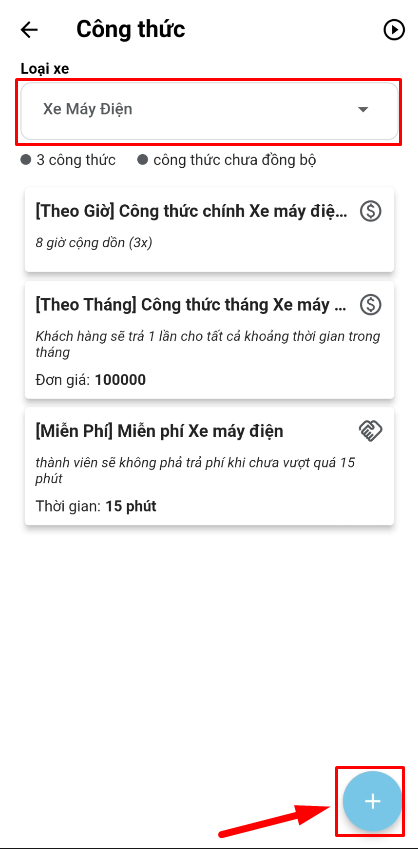
Bước 2: Chọn loại công thức là Miễn phí
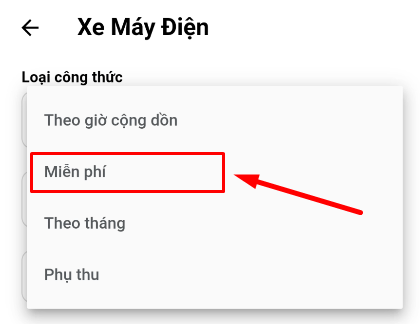
Bước 3: Nhập Tên công thức và Số phút miễn phí.
Nhấn nút Lưu để hoàn tất hành động.

Lưu ý: Bắt buộc phải nhập Tên công thức và Số phút miễn phí
2. Tạo công thức theo giờ cộng dồn
Bước 1: Chọn loại xe cần thiết lập công thức => nhấn nút tạo mới trên màn hình Công thức
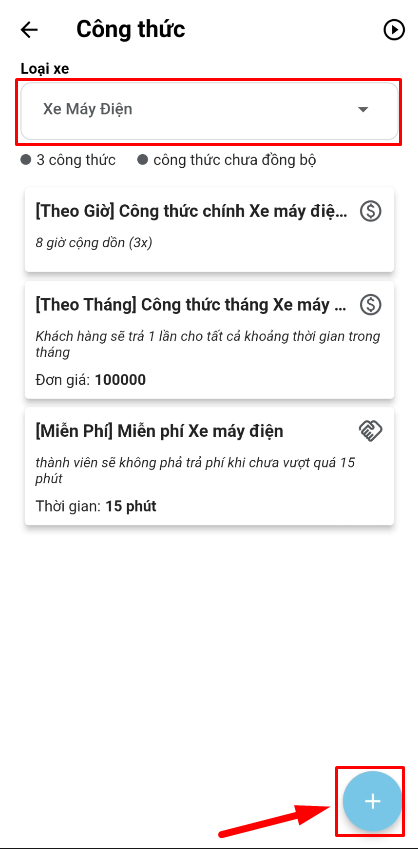
Bước 2: Chọn loại công thức là Theo giờ cộng dồn (mặc định)
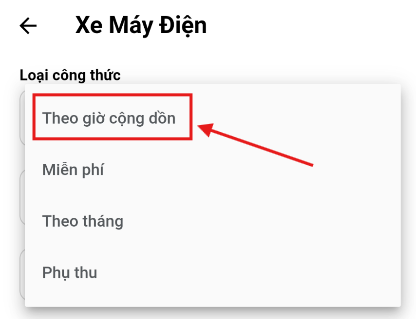
Bước 3: Nhập tên công thức, chọn số giờ cộng dồn, nhập đơn giá.
Lưu ý: Số giờ cộng dồn sẽ có nhiều mức thời gian cho người dùng lựa chọn như hình bên dưới. Người dùng chọn giờ cộng dồn trong danh sách quy tắc, người dùng cần nhập đầy đủ đơn giá theo các mốc thời gian.
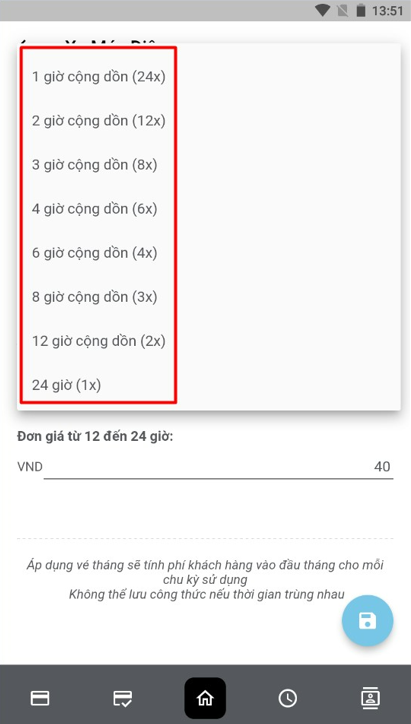
Sau khi đã thiết lập xong, nhấn nút Lưu để hoàn tất hành động.
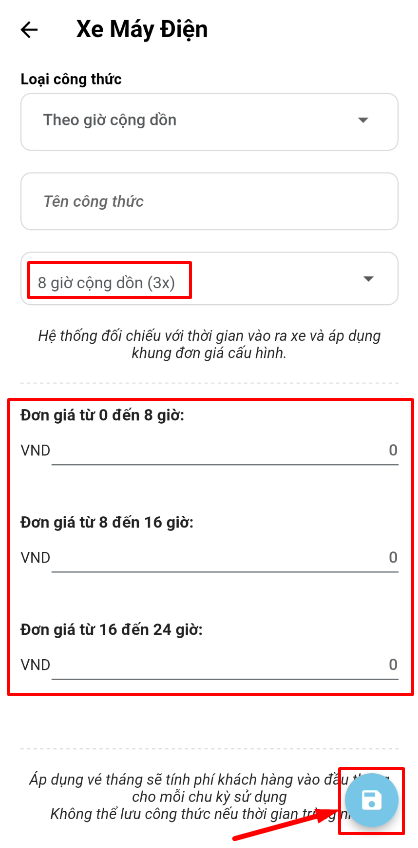
3. Tạo công thức theo tháng
Bước 1: Chọn loại xe cần thiết lập công thức => nhấn nút tạo mới trên màn hình Công thức
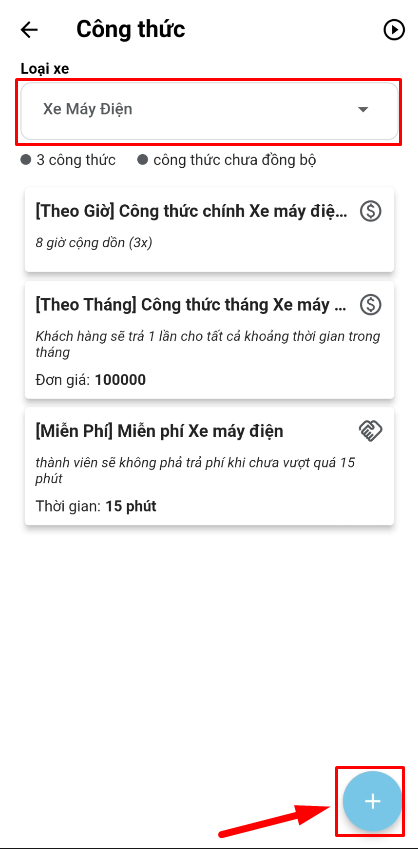
Bước 2: Chọn loại công thức là Theo tháng
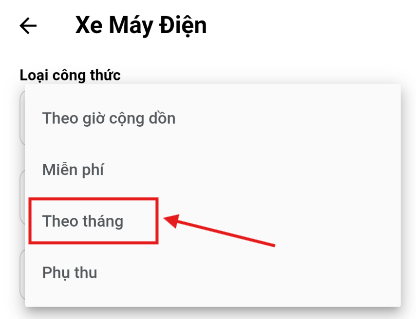
Bước 3: Nhập Tên công thức và Đơn giá theo tháng cho công thức.
Nhấn nút Lưu để hoàn tất hành động.
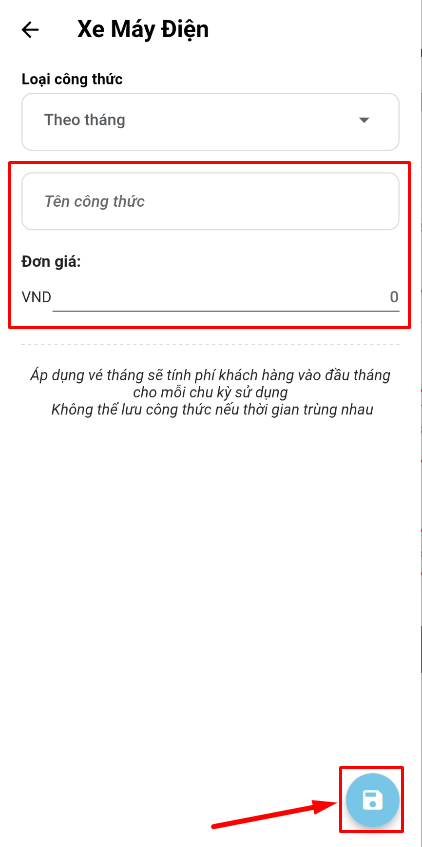
4. Tạo công thức phụ thu
Bước 1: Chọn loại xe cần thiết lập công thức => nhấn nút tạo mới trên màn hình Công thức
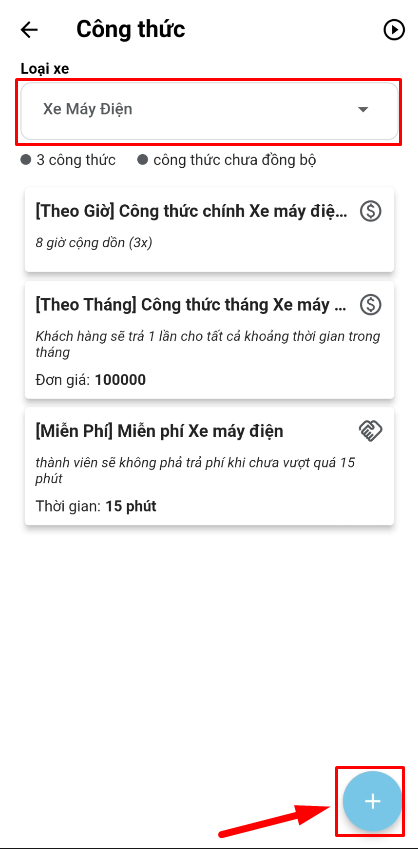
Bước 2: Chọn loại công thức là Phụ thu
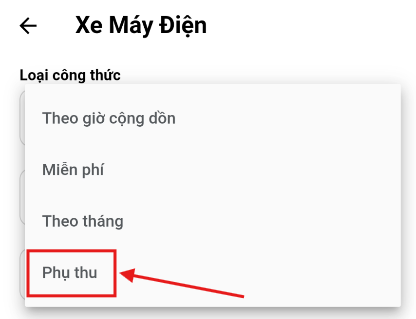
Bước 3: Điền các thông tin cần thiết để thiết lập phụ thu:
Tên công thức: Nhập tên gợi nhớ cho công thức.
Chu kì lặp lại bao gồm các lựa chọn sau:
- Không lặp lại: Chỉ tính vào 1 ngày duy nhất.
- Hằng ngày: Lặp lại vào một khoảng thời gian cố định mỗi ngày. Người dùng cần chọn khoảng thời gian bắt đầu và kết thúc tính phụ thu.
- Hằng tháng: Lặp lại vào vào khoảng thời gian cố định của ngày trong tháng. Người dùng cần chọn Ngày trong tháng và khoảng thời gian bắt đầu - kết thúc tính phụ thu.
- Hằng năm: Lặp lại vào vào khoảng thời gian cố định của ngày trong năm. Người dùng cần chọn Ngày tháng trong năm và khoảng thời gian bắt đầu - kết thúc tính phụ thu.
- Tùy chọn: Lặp lại vào những ngày đã chọn trong tuần. Người dùng cần chọn các thứ trong tuần và khoảng thời gian bắt đầu - kết thúc tính phụ thu.
Đơn giá: Nhập đơn giá phụ thu cho chu kỳ đã chọn.
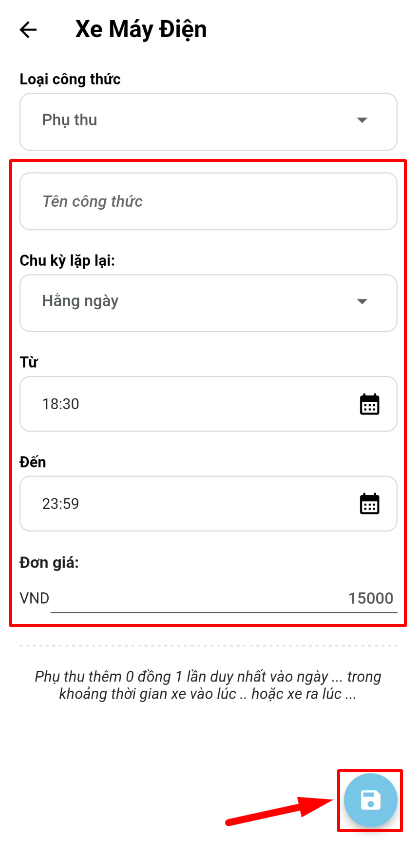
Chỉnh sửa công thức
Bước 1: Chọn loại xe cần chỉnh sửa công thức => chọn công thức cần chỉnh sửa trên danh sách các công thức của loại xe đó.
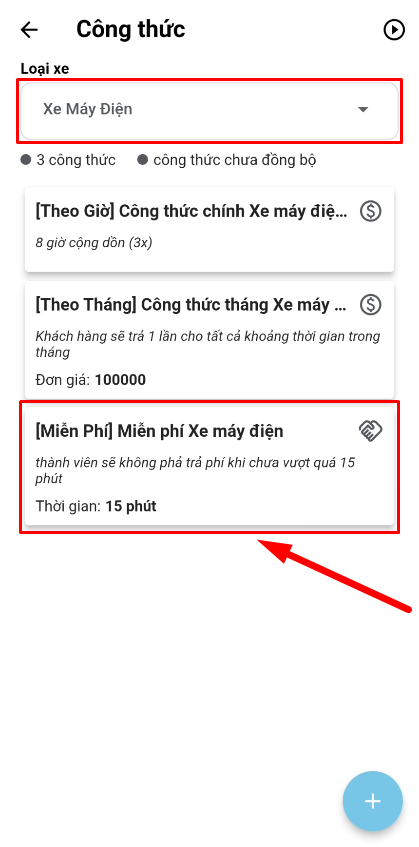
Bước 2: Điều chỉnh các thông tin của công thức đang chọn.
Nhấn nút Lưu để hoàn tất hành động.
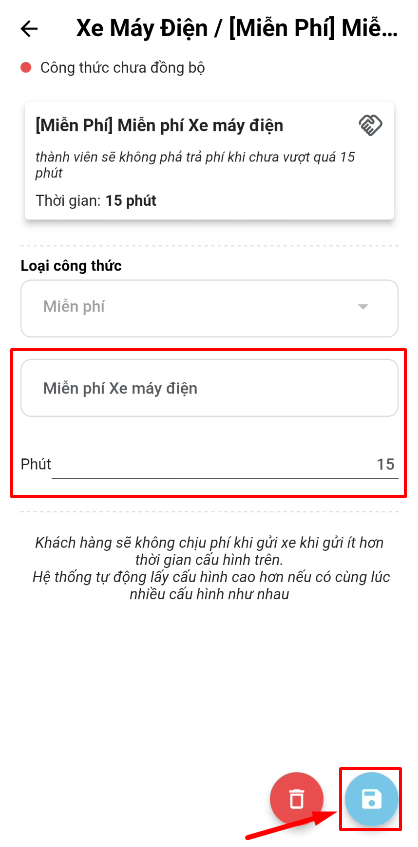
Xóa Công thức
Bước 1: Chọn loại xe cần xóa công thức => chọn công thức cần xóa trên danh sách các công thức của loại xe đó.
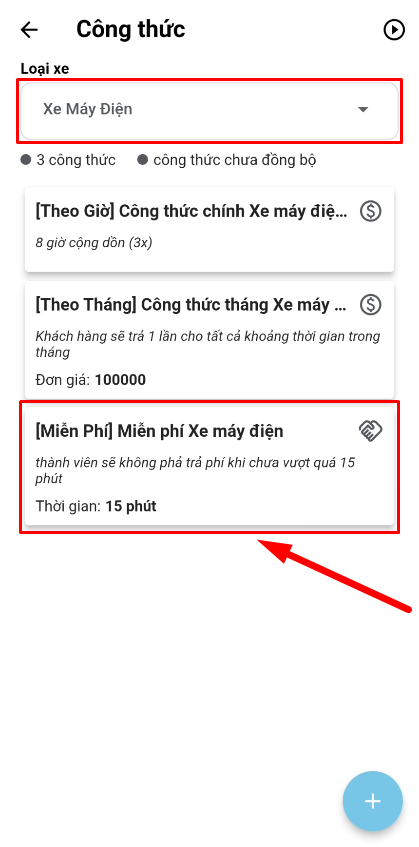
Bước 2: Chọn nút Xóa Để thực hiện xóa công thức.
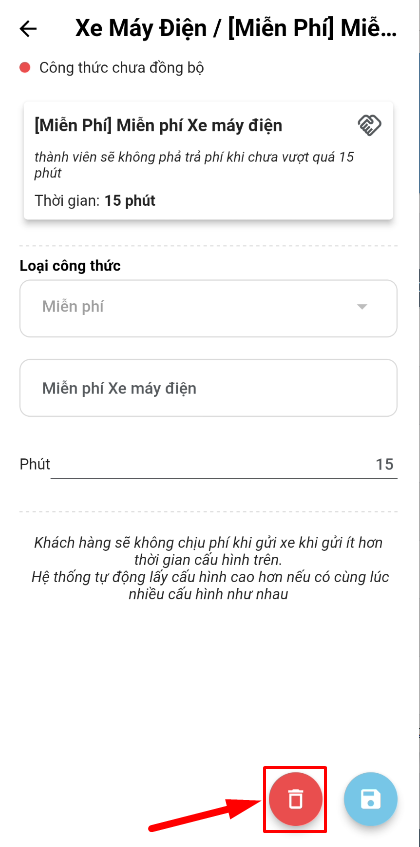
Cách chạy thử bộ công thức
Chức năng chạy thử bộ công thức giúp người dùng mô phỏng việc tính tiền mà không cần phải có xe ra vào thực tế, mục đích kiểm tra bộ công thức hoạt động chính xác hay chưa?
Bước 1: Nhấn nút Kiểm tra công thức
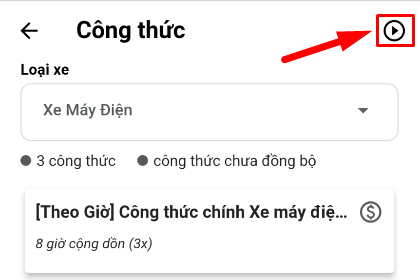
Bước 2: Chọn loại xe, đánh dấu công thức cần chạy test và nhập mốc Thời gian vào và Thời gian ra tại giao diện màn hình Test công thức
Nhấn nút Chạy thử
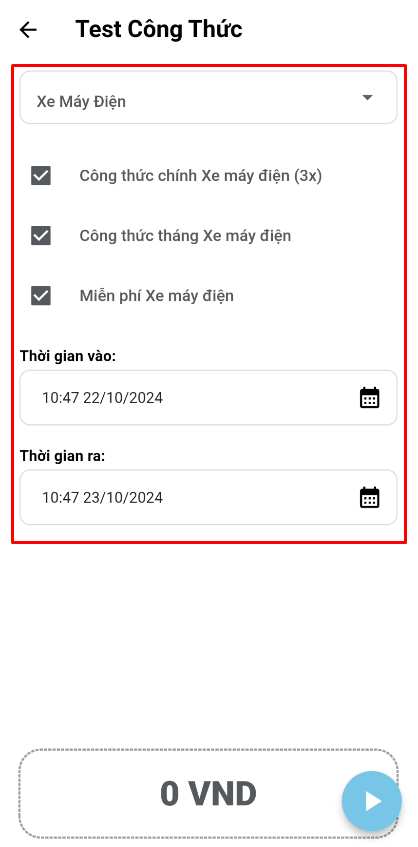
Các lưu ý khi chạy thử bộ công thức:
Mức độ ưu tiên khi chạy bộ test công thức theo thứ tự lần lượt các loại công thức như sau:
- (1) Công thức Miễn phí
- (2) Công thức Theo giờ cộng dồn
- (3) Các loại công thức Phụ thu
Khi chạy thử bộ công thức, người dùng bắt buộc phải có công thức chính là công thức Theo giờ cộng dồn. Có thể chọn hoặc bỏ chọn 2 loại công thức Miễn phí và Phụ thu.
Công thức theo tháng mặc định sẽ thu tiền trước và không cần phải chạy thử bộ công thức.
Kết quả sau khi chạy thử bộ công thức, hệ thống sẽ tính toán số tiền gửi dựa trên loại xe và mốc thời gian đã chọn như ảnh minh họa bên dưới.